「ホームページを複数のパソコンで更新したい!」と思っている人は、たくさんいると思います。
たとえば、自宅のパソコンと仕事先のパソコンの両方で、ホームページを更新するという形ですね。

実際に私も、自宅のパソコンと事務所のパソコン、そして、持ち歩き用のノートパソコンの3つで、ホームページを更新していますよ!
「ホームページを変更したい!」と思ったときに、すぐに対応することができたほうが、やはり良いですからね。
そこで、このページでは、複数のパソコンでホームページを更新する方法を、お伝えします。
自宅と仕事先など、異なる場所でホームページを更新していきたい方は、ぜひ参考にしてくださいね!
■ 複数のパソコンでホームページを更新する方法について
- 「どのような方法でホームページを作ったのか」ということによって、
ホームページの更新方法は異なる!
- HTMLを自分で書いて、ホームページを作った場合は、FFFTPソフトを
インストールすれば、どのパソコンからでも修正が可能。
- ホームページ作成ソフトを使って、ホームページを作った場合は、
ホームページ作成ソフトを別途インストールする必要がある。
- CMSを使って、ホームページを作った場合は、管理画面にログインする。
|
HTMLを自分で書いて、ホームページを作った場合
ホームページの更新方法は、「どのような方法でホームページを作ったのか」ということによって、その方法が異なります。
たとえば、HTMLを自分で書いて、ホームページを作った場合は、FFFTPソフトを使って、
自分のパソコンで作成したホームページのデータを、レンタルサーバにアップしましたよね?
このように、HTMLを自分で書いて、ホームページを作った場合は、レンタルサーバにアップしたホームページのデータを、
一度ダウンロードして、またレンタルサーバにアップすれば、どのパソコンでも、ホームページを修正することができます。

仕事先のパソコンでも、ホームページを修正したい場合
たとえば、普段は自宅のパソコンで、ホームページの作成や修正を行っていて、仕事先のパソコンでも、ホームページの修正をしたいとします。
この場合、仕事先のパソコンに、FFFTPソフトをインストールしておいて、レンタルサーバに接続すればよいのです。
具体的には、仕事先のパソコンに、FFFTPソフトをインストールします。
そして、レンタルサーバに接続して、レンタルサーバにアップされているホームページのデータを、その仕事先のパソコンにダウンロードします。
あとは、その仕事先のパソコンで、ホームページのデータ(HTMLファイル)を更新して、FFFTPソフトで、またレンタルサーバにアップするだけです。
HTMLを自分で書いて、ホームページを作った場合は、この方法で、どのパソコンでも、ホームページを更新することができますよ!
なお、「自分で更新できる最短ホームページテンプレート」は、HTMLを自分で書いて、ホームページを作っていくため、
この方法で、複数のパソコンでホームページを更新することができます。
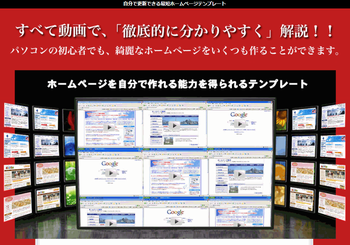
無料のFFFTPソフトをインストールすれば、どのパソコンからでもホームページを更新することができるので、とても便利ですよね!
「ロリポップ!FTP」を使えば、ホームページを簡単に更新できる!
ロリポップのレンタルサーバには、「ロリポップ!FTP」という、レンタルサーバ上で直接ホームページを編集することができる機能があります。
この機能を使えば、FFFTPソフトを使って、ファイルをダウンロードしなくても、レンタルサーバ上で直接、ファイルを編集することができますよ。
やり方は、ロリポップの管理画面にログインして、「サーバーの管理・設定」⇒「ロリポップ!FTP」をクリックします。
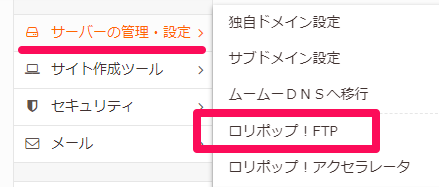
そうすると、「ロリポップ!FTP」が立ち上がるので、編集したいファイル(たとえば index.htmlファイル)をクリックすれば、編集することができますよ。
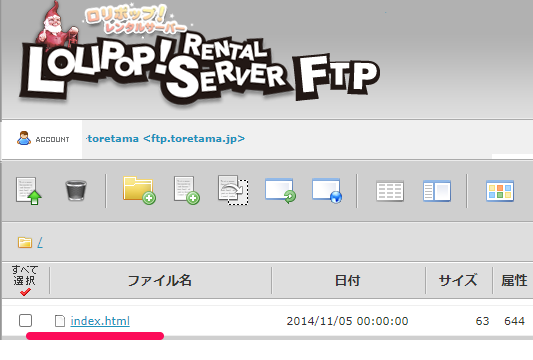
この方法であれば、複数のパソコンにFFFTPソフトをインストールしなくても、ロリポップの管理画面にアクセスするだけで、直接ファイルを編集できますよね。
複数のパソコンで、簡単にホームページを修正したり、更新したりできるため、ロリポップのレンタルサーバを使っている人は、活用して良い機能だと思いますよ!
ホームページ作成ソフトを使って、ホームページを作った場合
ホームページ作成ソフトを使って、ホームページを作った人は、自分のパソコンにホームページ作成ソフトをインストールしたと思います。
そのため、別のパソコンでも、ホームページの修正を行いたい場合は、その別のパソコンに、ホームページ作成ソフトを別途インストールする必要があります。
ただ、これがホームページ作成ソフトのデメリットになるのですが、、、
基本的には、ホームページ作成ソフトというのは、1台のパソコンにしか、インストールすることができません。
もちろん、そのホームページ作成ソフトの規約によって異なるのですが、パソコンのソフトというのは、基本的には、
「1台のパソコンにつき、1つのソフト(ライセンス)」という形になっていることが一般的です。
ホームページ作成ソフトは、追加ライセンスを購入する必要がある
実際に、ホームページ作成ソフトの「SIRIUS2(シリウス2)」は、「1つのパソコンで、1つのソフト(ライセンス)」になっています。
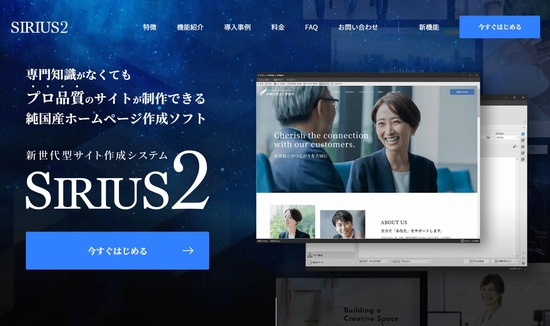
そのため、別のパソコンにもシリウス2をインストールしたい場合は、また別途、追加ライセンスを購入する必要があります。
別のパソコンでも、ホームページを更新することは可能ですが、追加ライセンスを別途 購入して、
別のパソコンにインストールしなければいけないことが、ホームページ作成ソフトの大きなデメリットの1つですね。
CMSを使って、ホームページを作った場合
ワードプレスやWix、Jimdo などのCMSを使って、ホームページを作った場合は、どのパソコンからでも、ホームページを更新することができます。
その理由は、CMSは、ホームページのデータをインターネット上で一元管理しているからです。
具体的には、管理画面にアクセスして、ユーザー名とパスワードを入れれば、すぐにホームページの編集画面にログインすることができますよ。
あとは、そのホームページの編集画面で、ホームページを編集していくだけです。
CMSは、ホームページのデータをインターネット上で一元管理しているため、そのシステム(管理画面)にログインすれば、どのパソコンからでも、ホームページの編集を行うことができるということですね。
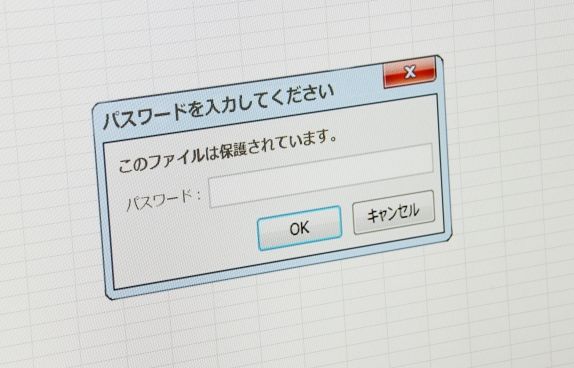
複数のパソコンでホームページを更新する方法の結論!
ホームページを作る方法は、「HTMLを自分で書くこと」と「ホームページ作成ソフトを使うこと」、そして「CMSを使うこと」の3つの方法があります。
そして、複数のパソコンでホームページを更新する方法は、上記の3つのうち、「どの方法でホームページを作成したのか」ということによって、異なるということです。
たとえば、HTMLを自分で書いて、ホームページを作った場合は、FFFTPソフトをインストールすれば、どのパソコンからでも、簡単にホームページを修正することができます。
また、ホームページ作成ソフトを使って、ホームページを作った場合は、別のパソコンにホームページ作成ソフトをインストールすれば、ホームページを修正することができますよ。
そして、CMSを使って、ホームページを作った場合は、管理画面にアクセスをするだけで、どのパソコンからでも、簡単にホームページを修正することができる、という形ですね。
どのパソコンからでも、ホームページは修正できる!
だから、結論として、ホームページというのは、「どのパソコンからでも、編集することができる!」ということです。

ただ、ホームページ作成ソフトを使って、ホームページを作った場合は、別のパソコンにも、ホームページ作成ソフトをインストールする必要があり、ライセンスの問題が出てくるということを、知っておいてください。
これについては、各ホームページ作成ソフトの規約によって異なるのですが、、、
ホームページ作成ソフトを使ってホームページを作った場合は、「そのホームページ作成ソフトを使わなければ、ホームページを作ることができない」ということです。
ホームページ作成ソフトを使ってホームページを作った場合は、別のパソコンにも、ホームページ作成ソフトをインストールする必要がありますよ。
どのパソコンからでも、ホームページを修正できる環境にしよう!
ホームページというのは、作って終わりではなく、作った後に、どれだけ更新していけるのかが重要になるので、今後のことを考えて、更新しやすい環境を作っていきましょう!
なお、私の場合は、HTMLを自分で書いて、ホームページを作っているので、私が使っているパソコンにはすべて、FFFTPソフトをインストールしていますよ。
1台のパソコンでしか、作業を行うことができないよりも、複数のパソコンでホームページの更新ができた方が効率が良いので、ぜひ覚えておいてくださいね!
 最後に、初心者向けのホームぺージ作成ソフトを比較しているページもあるので、良かったら参考にしてくださいね。
最後に、初心者向けのホームぺージ作成ソフトを比較しているページもあるので、良かったら参考にしてくださいね。
・初心者向け!おすすめのホームページ作成ソフト12選を比較!